
Компьютерная графика.-3
.pdf
Реализация аффинных преобразований средствами OpenGL
Цель работы: Получить навыки масштабирования, поворота и переноса двумерных объектов OpenGL.
Для задания различных преобразований объектов сцены в OpenGL используются операции над матрицами. Видовая матрица определяет преобразования объекта в мировых координатах, такие как параллельный перенос, изменение масштаба и поворот.
Для умножения текущей матрицы слева на другую матрицу используется команда glMultMatrix[f d](m: ^GLtype), где m должен за-
давать матрицу размером 4 4 в виде массива с описанным расположением данных. Обычно для изменения матрицы того или иного типа удобно использовать специальные команды, которые по значениям своих параметров создают нужную матрицу и перемножают ее с текущей.
glTranslate[f d](x, y, z: GLtype) производит перенос объекта, прибавляя к координатам его вершин значения своих параметров.
glRotate[f d](angle, x, y, z: GLtype) производит поворот объекта против часовой стрелки на угол angle (измеряется в градусах) вокруг вектора (x,y,z).
glScale[f d](x, y, z: GLtype) производит масштабирование объекта (сжатие или растяжение), домножая соответствующие координаты его вершин на значения своих параметров.
Часто нужно сохранить содержимое текущей матрицы для дальнейшего использования, для чего используют команды GlPushMatrix, glPopMatrix - записывают и восстанавливают текущую матрицу из стека.
В случае если надо повернуть один объект сцены, а другой оставить неподвижным, удобно сначала сохранить текущую видовую матрицу в стеке командой glPushMatrix(), затем вызвать glRotate..() с нужными параметрами, описать примитивы, из которых состоит этот объект, а затем восстановить текущую матрицу glPopMatrix().
Задание на выполнение:
1.Применить к фигуре, построенной на лабораторной работе №3, преобразования переноса, поворота и масштабирования.
2.Организовать работу с преобразованиями изображения с использованием событий форм OnFormKeyDown или
OnMouseMove.
3.Применить команды сохранения и восстановления текущего положения: glPushMatrix, glPopMatrix.
4.Организовать вращение изображение относительно оси Z по таймеру.
5.Организовать вывод одного из двумерных примитивов в цикле.
11

Задание на выполнение:
Согласно варианту задания построить трехмерную сцену с использованием двумерных примитивов OpenGl. Вращать объекты по таймеру.
Примитивы библиотек GLU и GLUT
Цель работы: Получить навыки работы с примитивами графических библиотек GLU и GLUT.
Для вывода примитивов из библиотеки GLU необходимо создать указатель на quadric - объект с помощью команды gluNewQuadric, затем вызвать одну из команд gluSphere(), gluCylinder(), gluDisk(), gluPartialDisk() и, по окончанию использова-
ния объекта, вызвать процедуру gluDeleteQuadric(). К примеру, код программы можно содержать следующие строки:
procedure FormCreate(Sender : TObject) begin
… … { инициализация } quadConus := gluNewQuadric;
gluQuadricDrawStyle(quadConus, GLU_FILL); // Стиль визуализации glNewList (1, GL_COMPILE);
glMaterialfv(GL_FRONT, GL_AMBIENT_AND_DIFFUSE, @ColorConus); glTranslatef(0.0 , -0.4, 0.0);
gluCylinder (quadConus, 0.25, 0.0, 0.8, 20, 20); glEndList;
end;
procedure FormDestroy(Sender : TObject); begin
gluDeleteQuadric(quadConus);
…
end;
Рассмотренные строки создадут список под номером 1, содержащий в себе конус (цилиндр с одним нулевым радиусом) с определенными параметрами материала. Особого внимания заслуживает строка gluQuadricDrawStyle(qobj, style), определяющая стиль отображения объекта. Параметр style может принимать следующие значения:
GLU_FILL – отображение цельных, примитивов; GLU_LINE – примитивы отображаются набором линий;
12
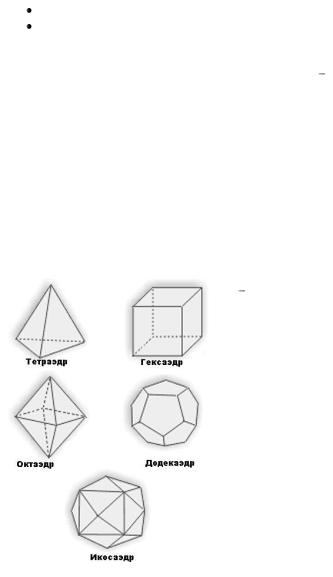
GLU_SILHOUETTE – примитивы отображаются как силуэт; GLU_POINT – примитивы состоят из точек.
Рассмотрим |
команды |
отдельно: |
gluSphere(qobj: |
^GLUquadricObj, radius: GLdouble, slices, stacks: GLint) |
строит сферу с |
||
центром в начале координат и радиусом radius. При этом число разбиений сферы вокруг оси z задается параметром slices, а вдоль оси z параметром stacks.
gluCylinder(qobj: ^GLUquadricObj, baseRadius, topRadius, height: GLdouble, slices, stacks: GLint)  строит цилиндр без оснований (то есть кольцо), продольная ось параллельна оси z , заднее основание имеет радиус baseRadius , и расположено в плоскости z =0, переднее основание имеет радиус topRadius и расположено в плоскости z =height. Если задать один из радиусов равным нулю, то будет построен конус. Параметры slices и stacks имеют тот же смысл, что и в предыдущей команде.
строит цилиндр без оснований (то есть кольцо), продольная ось параллельна оси z , заднее основание имеет радиус baseRadius , и расположено в плоскости z =0, переднее основание имеет радиус topRadius и расположено в плоскости z =height. Если задать один из радиусов равным нулю, то будет построен конус. Параметры slices и stacks имеют тот же смысл, что и в предыдущей команде.
gluDisk(qobj: ^GLUquadricObj, innerRadius, outerRadius: GLdouble, slices, loops: GLint)
строит плоский диск с центром в начале координат и радиусом outerRadius. При этом если значение innerRadius ненулевое, то в центре диска будет находиться отверстие радиусом innerRadius. Параметр slices
задает число разбиений диска вокруг оси z , а параметр loops - число концентрических колец, перпендикулярных оси z .
gluPartialDisk(qobj: ^GLUquadricObj, innerRadius, outerRadius: GLdouble, slices, loops: GLint, startAngle, sweepAngle: GLdouble) - отличие этой команды от предыдущей заключается в том, что она
строит сектор круга, начальный и конечный углы которого отсчитываются против часовой стрелки от положительного направления оси y и задаются параметрами startAngle и sweepAngle.
13
Команды, проводящие построение примитивов из библиотеки GLUT, реализованы через стандартные примитивы OpenGL и GLU. Для построения нужного примитива достаточно произвести вызов соответствующей команды.
glutSolidSphere(radius: GLdouble, slices, stacks: GLint) glutWireSphere(radius: GLdouble, slices, stacks: GLint)
Команда glutSolidSphere() строит сферу, а glutWireSphere() -
каркас сферы радиусом radius. Остальные параметры имеют тот же смысл, что и в предыдущих командах.
glutSolidCube(size: GLdouble) glutWireCube(size: GLdouble)
Эти команды строят куб или каркас куба с центром в начале координат и длиной ребра size.
glutSolidCone(base, height: GLdouble, slices, stacks: GLint) glutWireCone(base, height: GLdouble, slices, stacks: GLint)
Эти команды строят конус или его каркас высотой height и радиусом основания base, расположенный вдоль оси z. Основание находится в плоскости z =0. Остальные параметры имеют тот же смысл, что и в предыдущих командах.
glutSolidTorus(innerRadius, outerRadius: GLdouble, nsides, rings: GLint)
glutWireTorus(innerRadius, outerRadius: GLdouble, nsides, rings: GLint)
Эти команды строят тор или его каркас в плоскости z=0. Внутренний и внешний радиусы задаются параметрами innerRadius, outerRadius. Параметр nsides задает число сторон в кольцах, составляющих ортогональное сечение тора, а ringsчисло радиальных разбиений тора.
glutSolidTetrahedron / glutWireTetrahedron
Эти команды строят тетраэдр или его каркас, при этом радиус описанной сферы вокруг него равен 1.
glutSolidOctahedron / glutWireOctahedron
Эти команды строят октаэдр или его каркас, радиус описанной вокруг него сферы равен 1.
glutSolidDodecahedron / glutWireDodecahedron
Эти команды строят додекаэдр или его каркас, радиус описанной вокруг него сферы равен квадратному корню из трех.
glutSolidIcosahedron / glutWireIcosahedron
Эти команды строят икосаэдр или его каркас, радиус описанной вокруг него сферы равен 1.
Для отображения трехмерных объектов сцены в окно приложения используется следующая последовательность действий:
14
Координаты объекта => Видовые координаты => Усеченные координаты => Нормализованные координаты => Оконные координаты
Рассмотрим каждое из этих преобразований отдельно.
Видовое преобразование
Квидовым преобразованиям будем относить перенос, поворот
иизменение масштаба вдоль координатных осей. Для проведения этих операций достаточно умножить на соответствующую матрицу каждую
вершину объекта и получить измененные координаты этой вершины:
(x*, y*, z*, 1)T =M * (x, y, z, 1)T,
где M матрица видового преобразования.
Кроме изменения положения самого объекта иногда бывает нужно изменить положение точки наблюдения, что однако также приводит к изменению видовой матрицы. Это можно сделать с помощью команды
gluLookAt(eyex, eyey, eyez, centerx, centery, centerz, upx, upy, upz: GLdouble)
где точка (eyex,eyey,eyez) определяет точку наблюдения, (centerx, centery, centerz) задает центр сцены, который будет проектироваться в центр области вывода, а вектор (upx,upy,upz) задает положительное направление оси у, определяя поворот камеры.
Проекции
В OpenGL существуют ортографическая (параллельная) и перспективная проекция. Первый тип проекции может быть задан командами
glOrtho(left, right, bottom, top, near, far: GLdouble) gluOrtho2D(left, right, bottom, top: GLdouble)
Первая команда создает матрицу проекции в усеченный объем видимости (параллелограмм видимости) в левосторонней системе координат. Параметры команды задают точки (left, bottom, -near) и (right, top, -near), которые отвечают левому нижнему и правому верхнему углам окна вывода. Параметры near и far задают расстояние до ближней и дальней плоскостей отсечения по дальности от точки (0,0,0) и могут быть отрицательными.
Во второй команде, в отличие от первой, значения near и far устанавливаются равными -1 и 1 соответственно.
Перспективная проекция определяется командой gluPerspective(angley, aspect, znear, zfar: GLdouble),
15
которая задает усеченный конус видимости в левосторонней системе координат. Параметр angley определяет угол видимости в градусах по оси y и должен находиться в диапазоне от 00 до 1800. Угол видимости
вдоль оси x задается параметром aspect, который обычно задается как отношение сторон области вывода. Параметры zfar и znear задают расстояние от наблюдателя до плоскостей отсечения по глубине и должны быть положительными. Чем больше отношение zfar/znear, тем хуже в буфере глубины будут различаться расположенные рядом поверхности, так как по умолчанию в него будет записываться «сжатая» глубина в диапазоне от 0 до 1.
Область вывода
После применения матрицы проекций на вход следующего преобразования подаются так называемые усеченные (clip) координаты, для которых значения всех компонент (xc, yc, zc, wc)T находятся в отрезке [-1,1]. После этого находятся нормализованные координаты вершин по формуле:
(xn, yn, zn)T=(xc/wc, yc/wc, zc/wc)T
Область вывода представляет из себя прямоугольник в оконной системе координат, размеры которого задаются командой:
glViewPort(x, y, width, height: GLint)
Значения всех параметров задаются в пикселах и определяют ширину и высоту области вывода с координатами левого нижнего угла (x,y) в оконной системе координат. Размеры оконной системы координат определяются текущими размерами окна приложения, точка (0,0) находится в левом нижнем углу окна.
Используя параметры команды glViewPort(), вычисляются оконные координаты центра области вывода (ox, oy) по формулам ox=x+width/2, oy=y+height/2.
Пусть px=width, py=height, тогда можно найти оконные координаты каждой вершины:
(xw, yw, zw)T = ((px/2) xn+ ox , (py/2) yn+ oy , [(f-n)/2] zn+(n+f)/2)T
При этом целые положительные величины n и f задают минимальную и максимальную глубину точки в окне и по умолчанию равны 0 и 1 соответственно. Глубина каждой точки записывается в специальный буфер глубины (z-буфер), который используется для удаления невидимых линий и поверхностей.
Для отработки буфера глубины (проще говоря, для корректного отображения трехмерных объектов и сцен) данную возможность необходимо инициализировать, вызвав команду glEnable(GL_DEPTH_TEST).
16

Задание на выполнение:
Согласно варианту задания построить трехмерную сцену, содержащую примитивы из библиотек GLU и GLUT.
Работа с текстурами
Цель работы: Получить навыки наложения текстур.
Наложение текстуры на поверхность объектов сцены повышает ее реалистичность, однако при этом надо учитывать, что этот процесс требует значительных вычислительных затрат. Под текстурой будем понимать некоторое изображение, которое надо определенным образом нанести на объект. Для этого следует выполнить следующие этапы:
выбрать изображение и преобразовать его к нужному формату загрузить изображение в память определить, как текстура будет наноситься на объект и как она будет с ним взаимодействовать.
Рассмотрим каждый из этих этапов.
При наложении текстуры надо учитывать случай, когда размеры текстуры отличаются от размеров объекта, на который она накладывается. При этом возможно как растяжение, так и сжатие изображения, и то, как будут проводиться эти преобразования, может серьезно повлиять на качество построенного изображения. Для определения положения точки на текстуре используется параметрическая система координат (s,t), причем значения s и t находятся в отрезке [0,1]. Для изменения различных параметров текстуры применяются команды:
glTexParameter[if](target, pname, param: GLEnum) glTexParameter[if]v(target, pname:Glenum, params: ^GLEnum)
При этом target имеет аналогичный смысл, что и раньше, pname определяет, какое свойство будем менять, а с помощью param или params устанавливается новое значение. Возможные значения pname:
GL_TEXTURE_MIN_FILTER параметр param определяет функцию, которая будет использоваться для сжатия текстуры. При значении GL_NEAREST будет использоваться один (ближайший), а при значении GL_LINEAR четыре ближайших элемента текстуры. Значение по умолчанию:
GL_LINEAR.
GL_TEXTURE_MAG_FILTER параметр param определяет функцию, которая будет использоваться для увеличения (рас-
17

тяжения) текстуры. При значении GL_NEAREST будет использоваться один (ближайший), а при значении GL_LINEAR четыре ближайших элемента текстуры. Значение по умолча-
нию: GL_LINEAR.
GL_TEXTURE_WRAP_S параметр param устанавливает значение координаты s, если оно не входит в отрезок [0,1]. При значении GL_REPEAT целая часть s отбрасывается, и в результате изображение размножается по поверхности. При значении GL_CLAMP используются краевые значения: 0 или 1, что удобно использовать, если на объект накладывается один образ. Значение по умолчанию: GL_REPEAT.
GL_TEXTURE_WRAP_T аналогично предыдущему значению, только для координаты t.
Использование режима GL_NEAREST значительно повышает скорость наложения текстуры, однако при этом снижается качество, так как в отличие от GL_LINEAR интерполяция не производится.
Для того, чтобы определить, как текстура будет взаимодействовать с материалом, из которого сделан объект, используются команды
glTexEnv[i f](target, pname, param: GLenum) glTexEnv[i f]v(target, pname: Glenum, params: ^GLtype)
Параметр target должен быть равен GL_TEXTURE_ENV, а в качестве pname рассмотрим только одно значение GL_TEXTURE_ENV_MODE, которое применяется наиболее часто. Параметр param может быть равен:
GL_MODULATE конечный цвет находится как произведение цвета точки на поверхности и цвета соответствующей ей точки на текстуре.
GL_REPLACE в качестве конечного цвета используется цвет точки на текстуре.
GL_BLEND конечный цвет находится как сумма цвета точки на поверхности и цвета соответствующей ей точки на текстуре с учетом их яркости.
Координаты текстуры
Перед нанесением текстуры на объект осталось установить соответствие между точками на поверхности объекта и на самой текстуре. Задавать это соответствие можно двумя методами: отдельно для каждой вершины или сразу для всех вершин, задав параметры специальной функции отображения.
Первый метод реализуется с помощью команд glTexCoord[1 2 3 4][s i f d](coord: type) glTexCoord[1 2 3 4][s i f d]v(coord: ^type)
18
Чаще всего используется команды вида glTexCoord2..(s, t: type), задающие текущие координаты текстуры.
Второй метод реализуется с помощью команд glTexGen[i f d](coord, pname, param: GLenum)
glTexGen[i f d]v(coord, pname: GLenum, const params: ^GLtype)
Параметр coord определяет для какой координаты задается формула и может принимать значение GL_S, GL_T; pname определяет тип формулы и может быть равен GL_TEXTURE_GEN_MODE,
GL_OBJECT_PLANE, GL_EYE_PLANE. С помощью params задают-
ся необходимые параметры, а param может быть равен:
GL_OBJECT_LINEAR, GL_EYE_LINEAR, GL_SPHERE_MAP.
Загрузка текстуры из BMP-файла procedure TfmTex.BmpTexture;
var i, j: Integer; begin
bitmap := TBitmap.Create;
bitmap.LoadFromFile('gold.bmp'); // загрузка текстуры из файла
{--- заполнение битового массива ---} for i := 0 to 63 do
for j := 0 to 63 do begin
bits [i, j, 0] := GetRValue(bitmap.Canvas.Pixels[i,j]); bits [i, j, 1] := GetGValue(bitmap.Canvas.Pixels[i,j]); bits [i, j, 2] := GetBValue(bitmap.Canvas.Pixels[i,j]); bits [i, j, 3] := 255;
end;
glTexParameteri(GL_TEXTURE_2D, GL_TEXTURE_MAG_FILTER, GL_NEAREST);
glTexParameteri(GL_TEXTURE_2D, GL_TEXTURE_MIN_FILTER, GL_NEAREST);
glTexImage2D(GL_TEXTURE_2D, 0, GL_RGBA,
64, 64, // здесь задается размер текстуры
0, GL_RGBA, GL_UNSIGNED_BYTE, @bits); glEnable(GL_TEXTURE_2D); glEnable(GL_TEXTURE_GEN_S); glEnable(GL_TEXTURE_GEN_T);
end;
Задание на выполнение:
Согласно варианту задания наложить текстуру на двумерные и трехмерные объекты сцены.
19

Вывод растрового и векторного текста
Цель работы: Получить навыки работы с векторным и растровым типами текста OpenGL.
Реализация OpenGL под Windows содержит специфические команды, позволяющие обрабатывать TrueType шрифты и производить отображение текста на экране, представляя его в виде списков.
wglUseFontOutlines(dc: HDC, first, count, listBase: cardinal, deviation, extrusion: single, format: integer, lpgmf: ^TGLYPHMETRICSFLOAT)
Данная функция, принимая на вход контекст устройства Windows, строит списки изображений символов, используя текущий шрифт устройства. Параметрами этой функции являются: dc – контекст устройства; first – первый символ шрифта, заносимый в список; count – количество используемых символов шрифта; listBase – начальное смещение списков для всех обрабатываемых символов; deviation – качество аппроксимации шрифта (0 – отображать в оригинальном качестве); extrusion – ширина символа по оси Z; format – формат создания, может принимать следующие значения:
WGL_FONT_LINES – шрифт строится контурными линиями
WGL_FONT_POLYGONS – шрифт строится с помощью полигонов;
lpgmf – указатель на массив структур типа TGLYPHMETRICSFLOAT (GLYPHMETRICSFLOAT в Delphi 4), которые будут заполнены ин-
формацией о созданных списках.
После создания дисплейных списков символов, нам остается лишь обратится к функции CallLists для отображения текста на сцене OpenGL. Но для этого нам потребуется еще одна функция: glListBase(base: GLunit), которая устанавливает начальное
смещение для всех вызываемых после нее списков.
Для создания растрового текст, к которым относятся битовые массивы, используется команда:
glBitmap(GLsizei width, GLsizei height, GLfloat xorigin, GLfloat yorigin, GLfloat xmove, GLfloatymove, const GLubyte* bitmap).
Параметры width и height задают, соответственно, ширину и высоту битового массива (в пикселях); xorigin и yorigin определяют точку окна, в которой будет расположен левый нижний угол битового массива; xmove и ymove показывают смещение, добавляемое к текущей позиции растра после вывода битового массива; bitmap указывает адрес, начиная с которого хранится собственно битовый образ.
При отображении битовый массив позиционируется относительно текущей позиции растра, и если она не определена, то битовый массив игнори-
20
